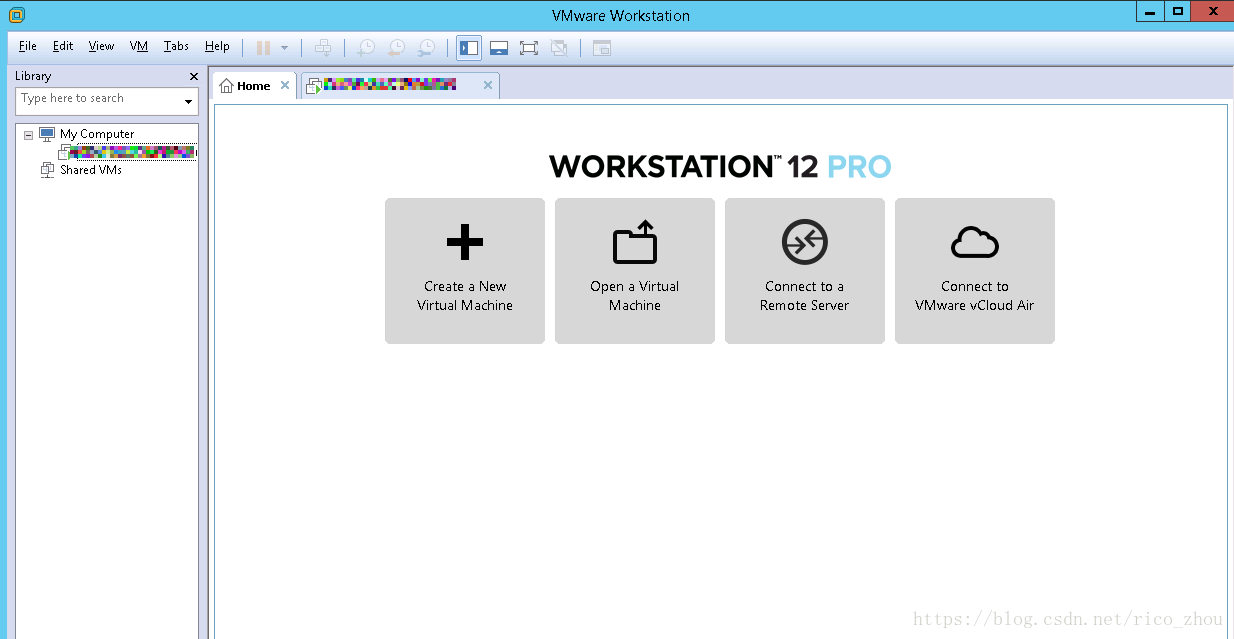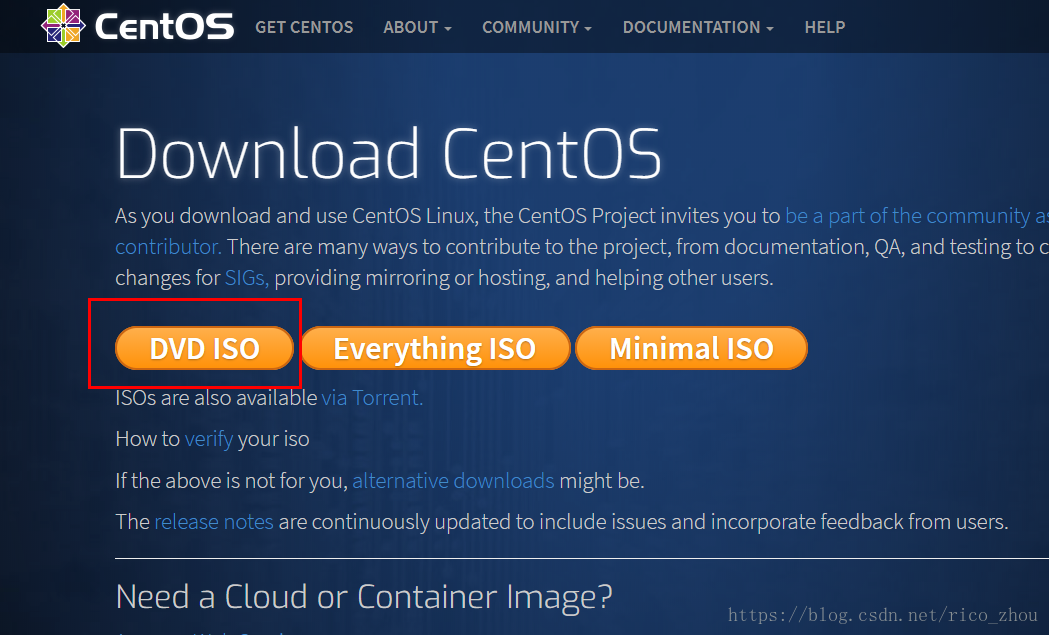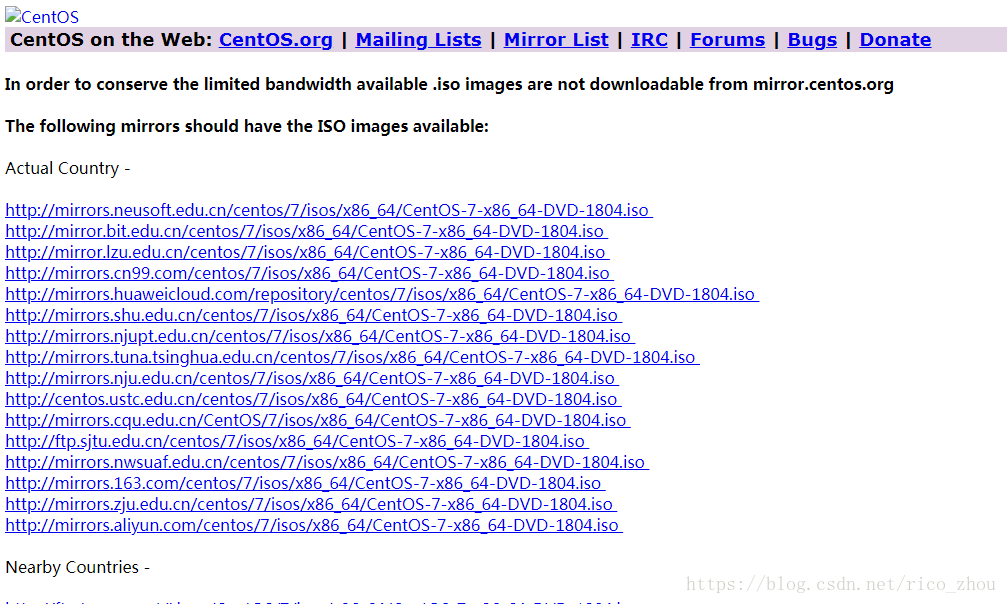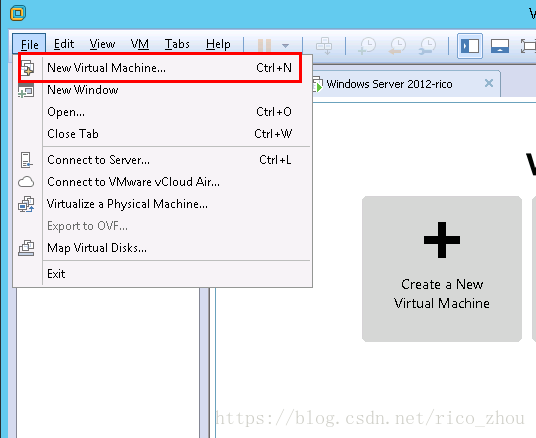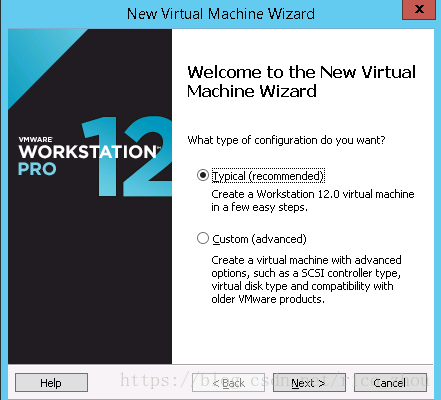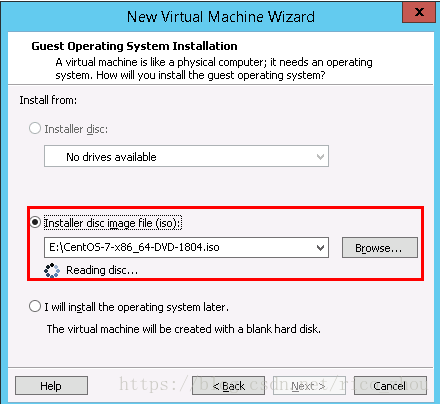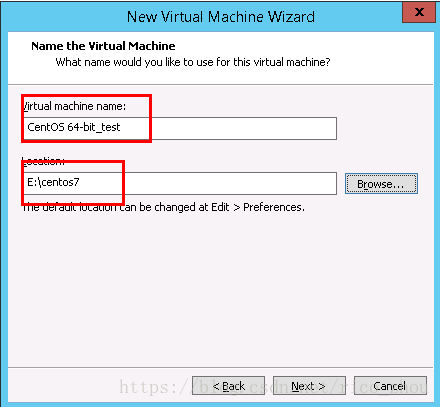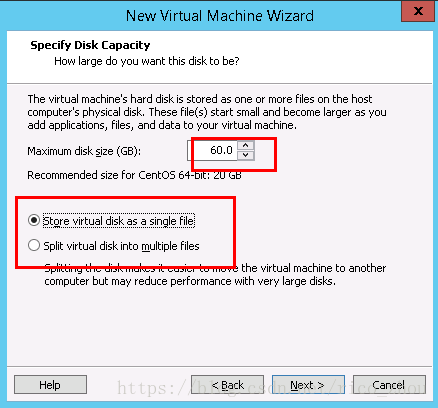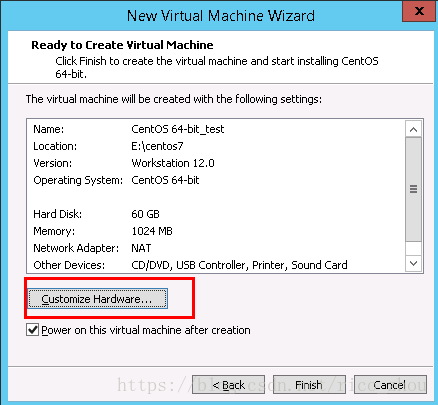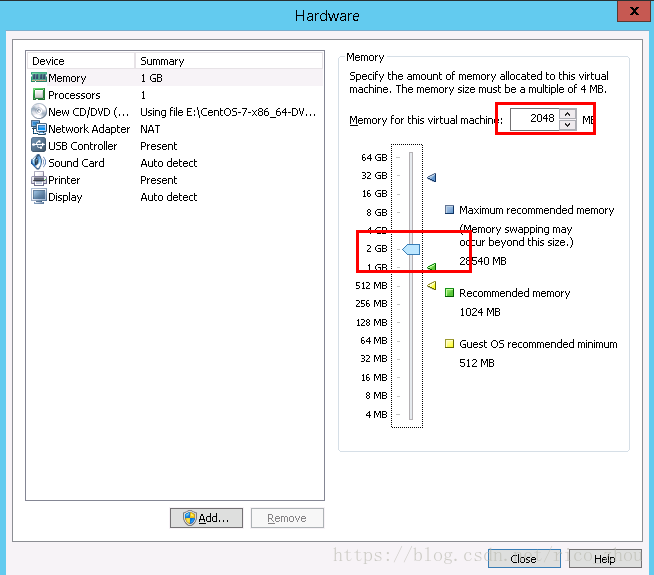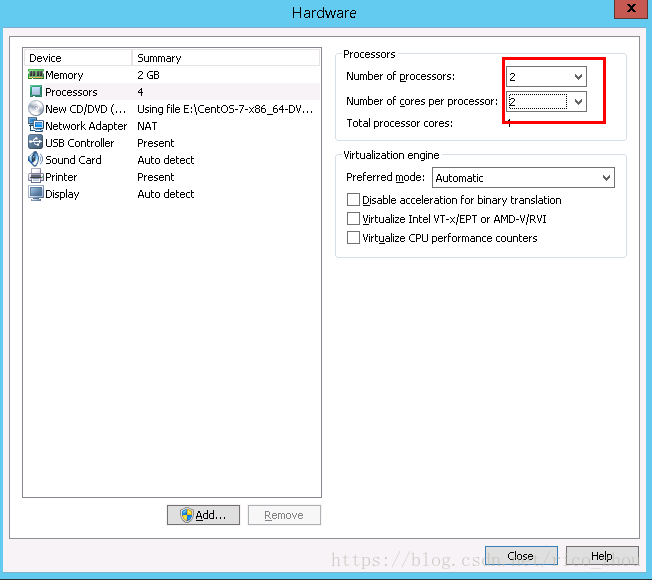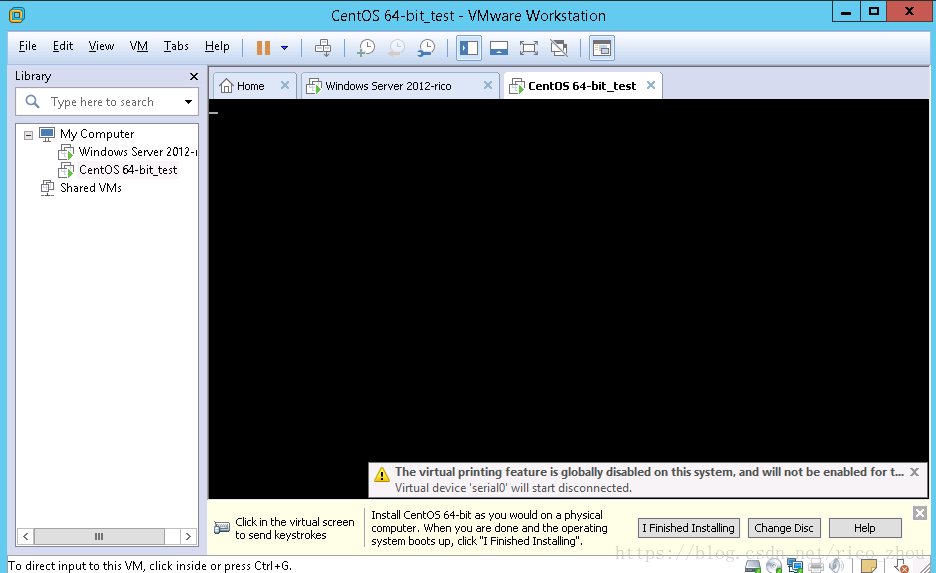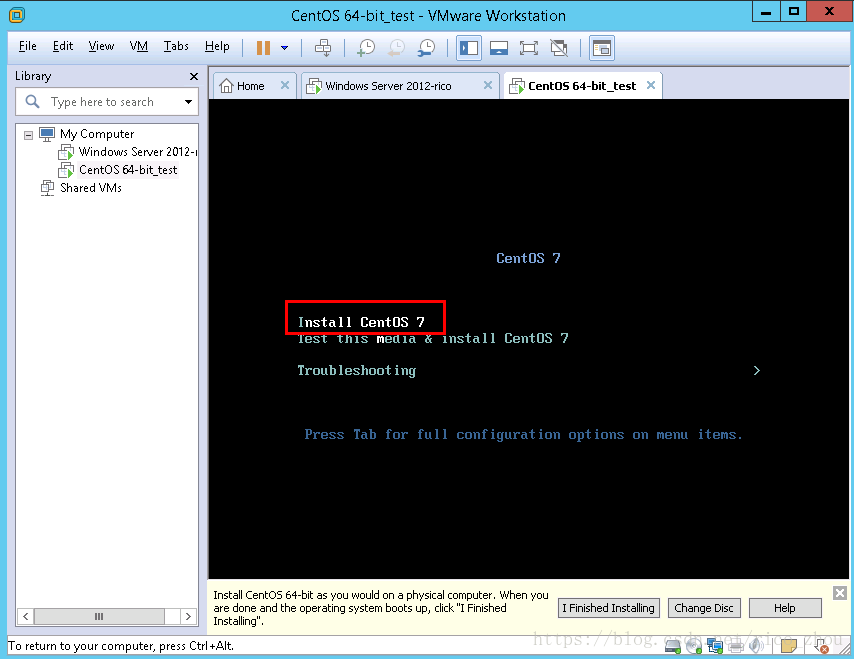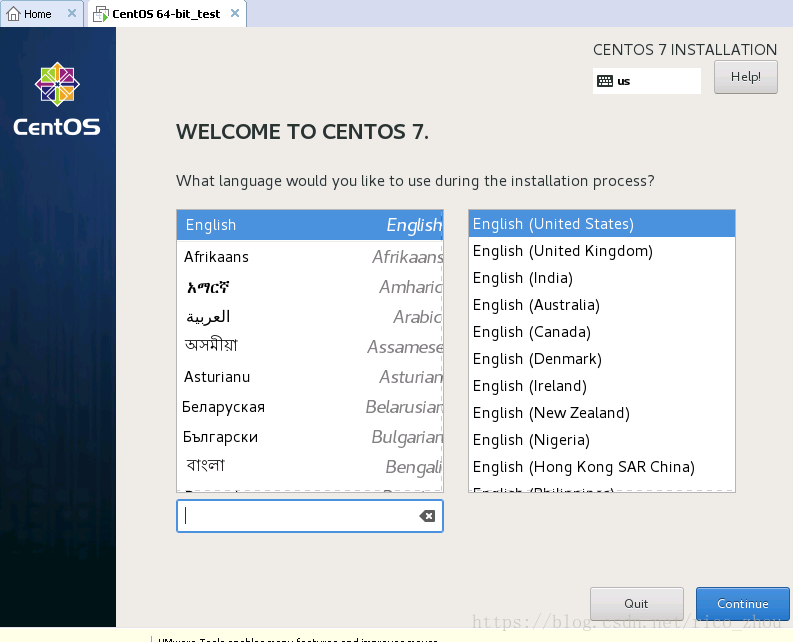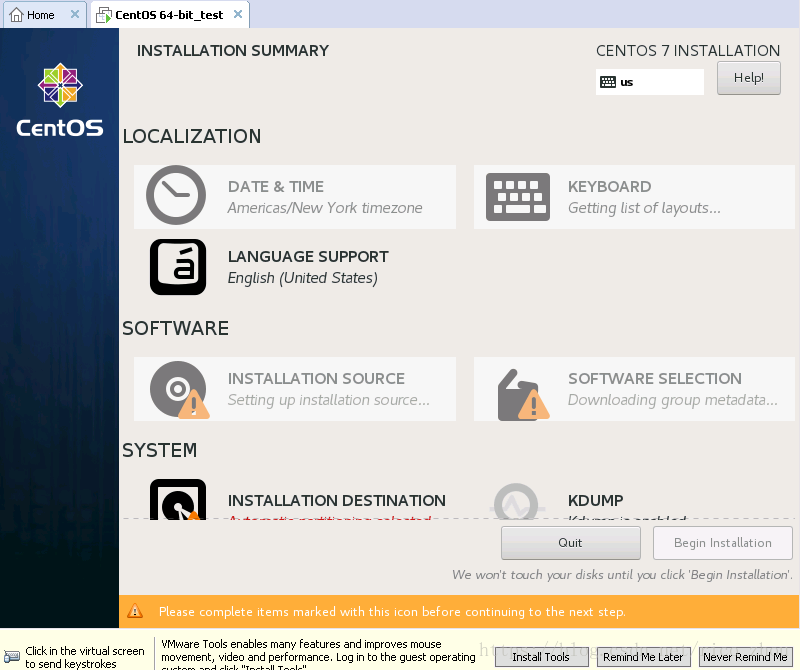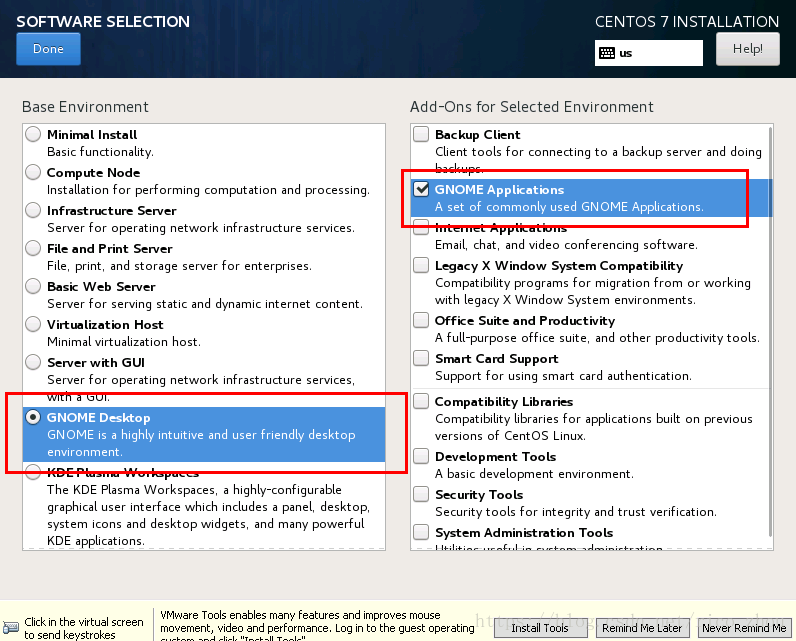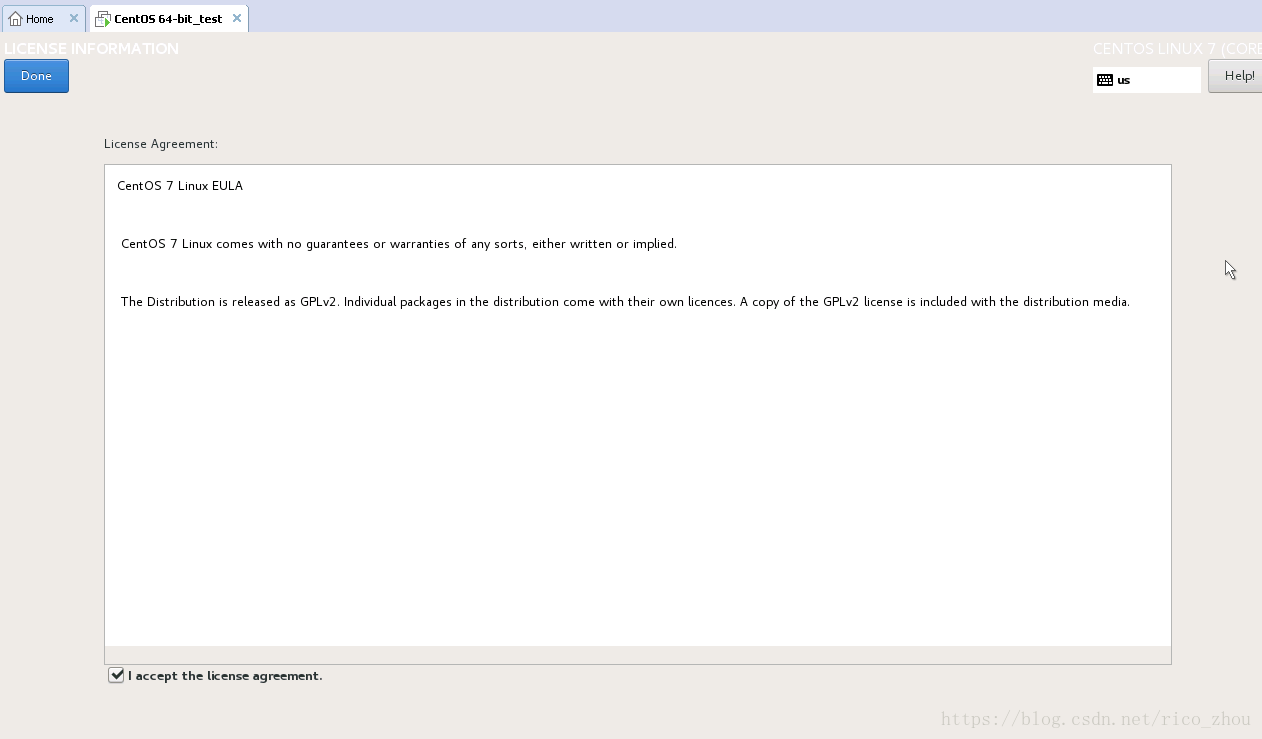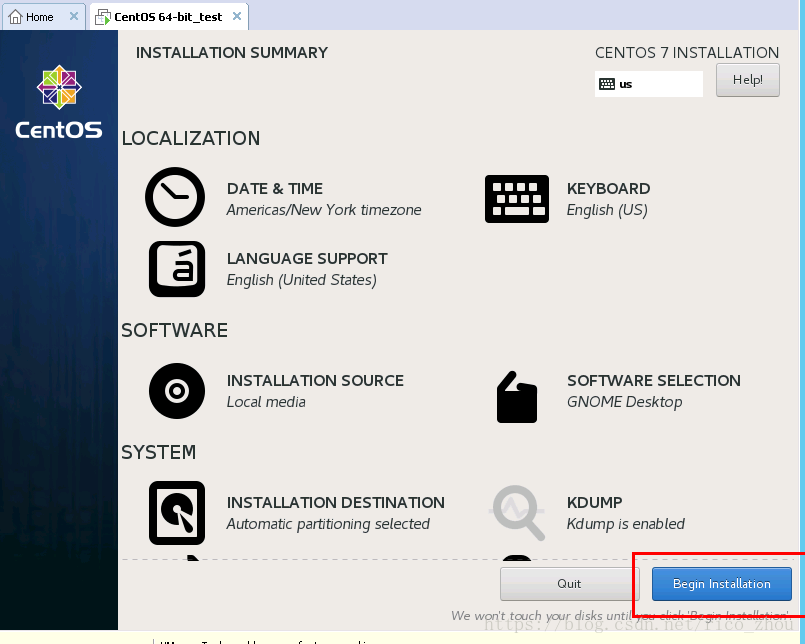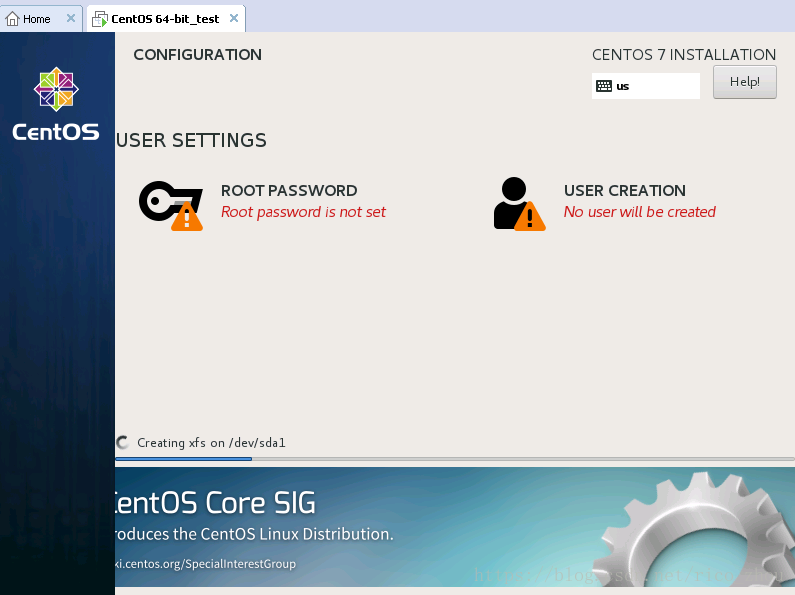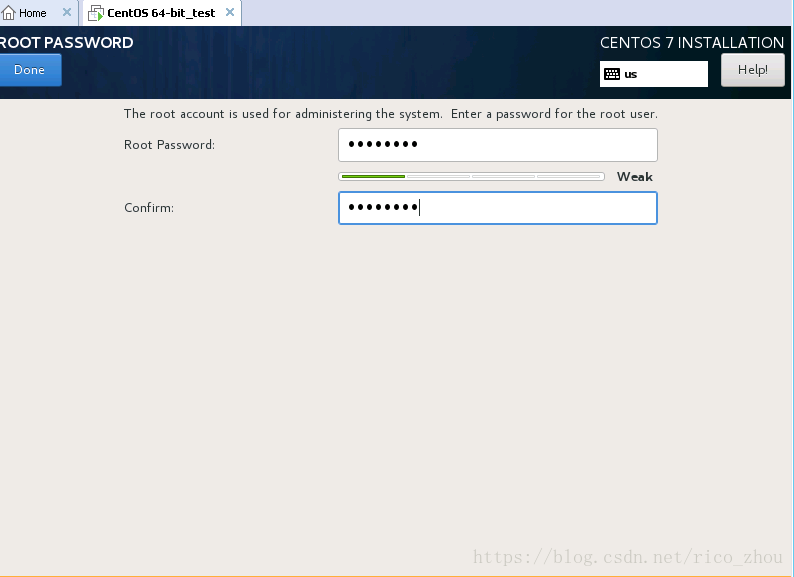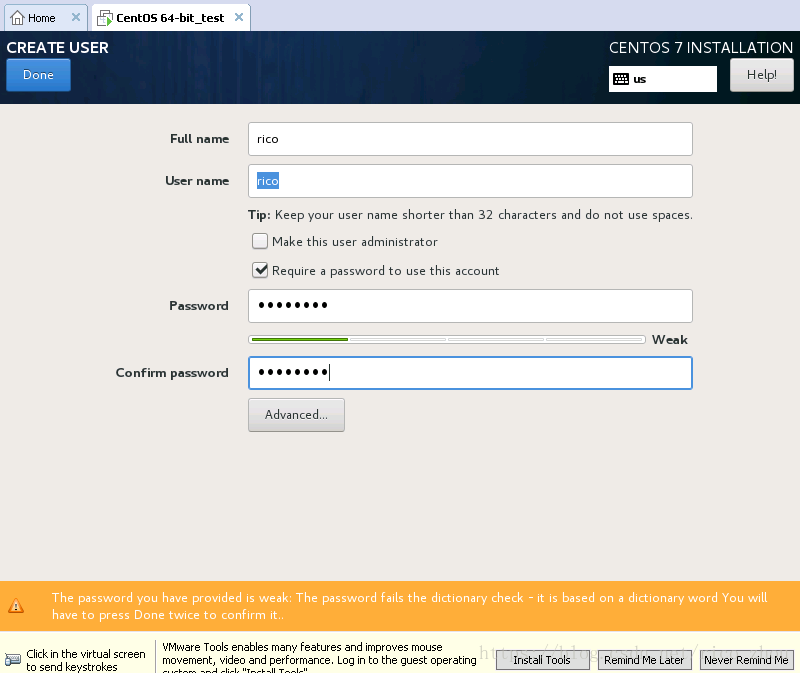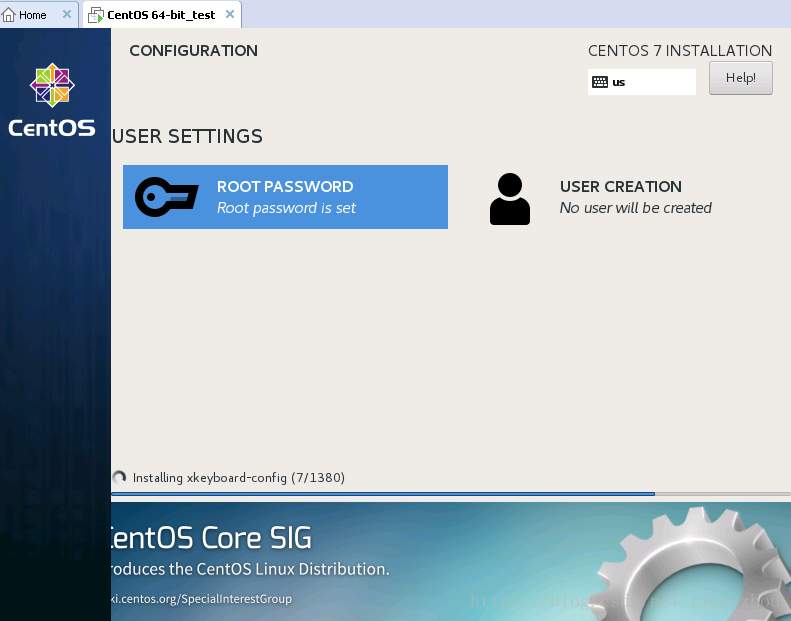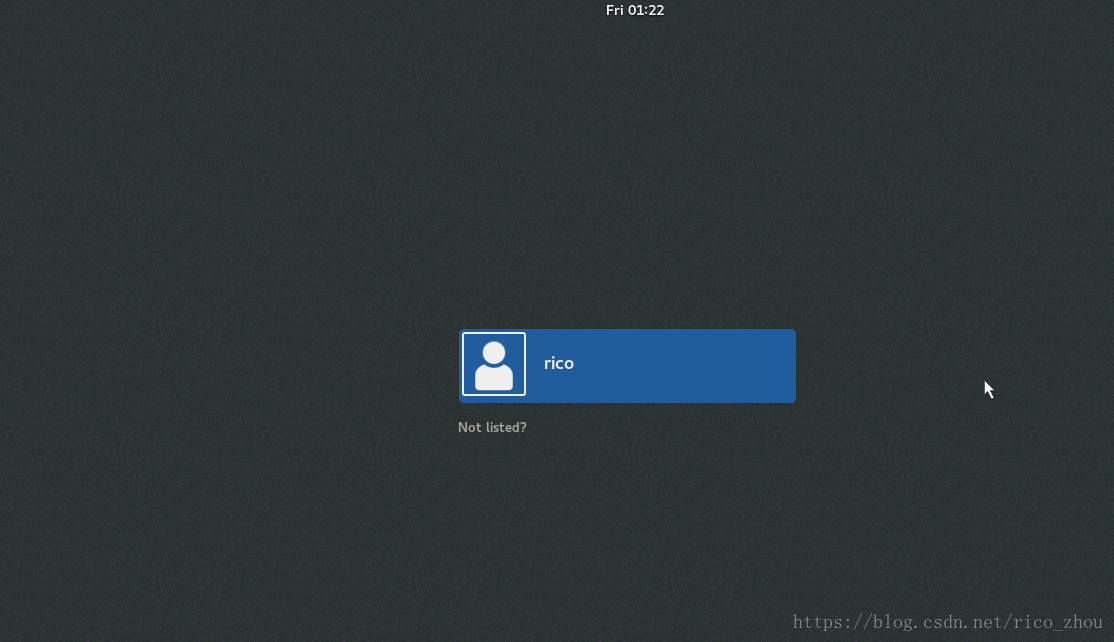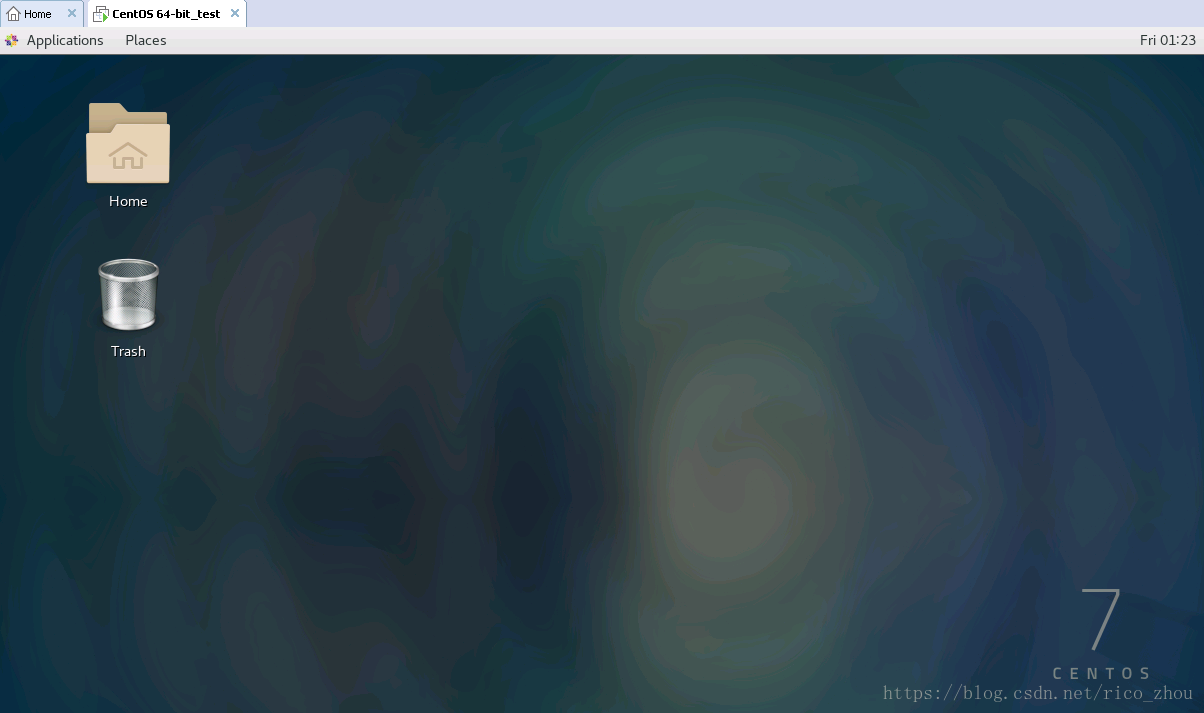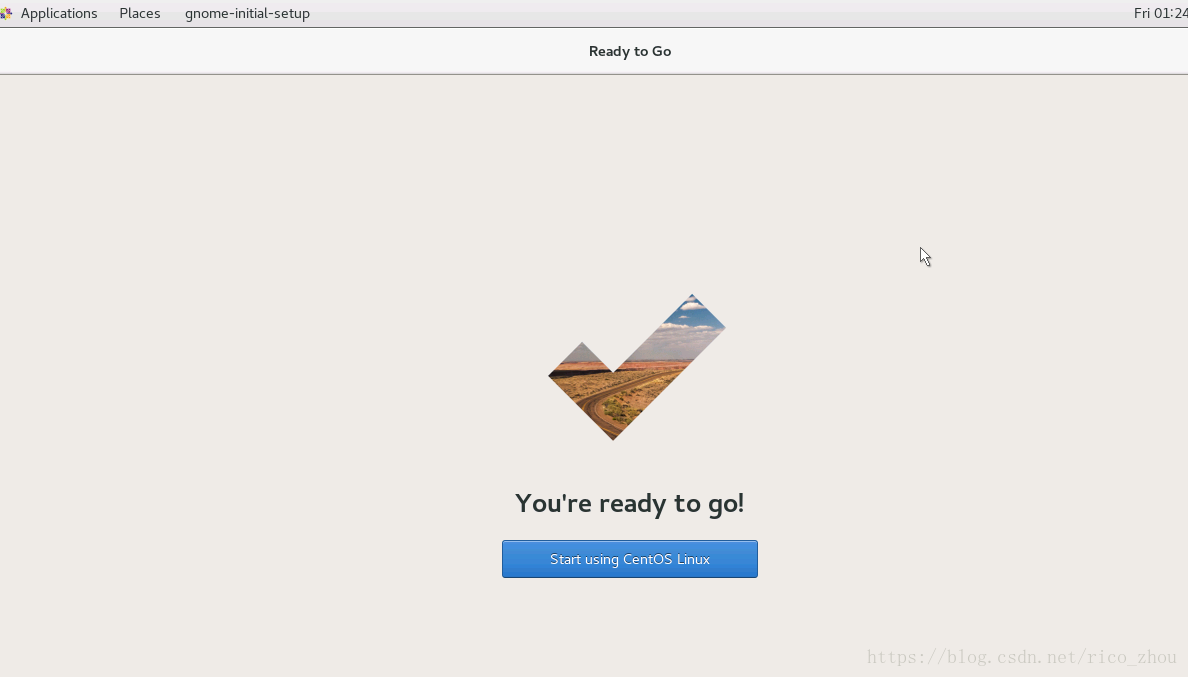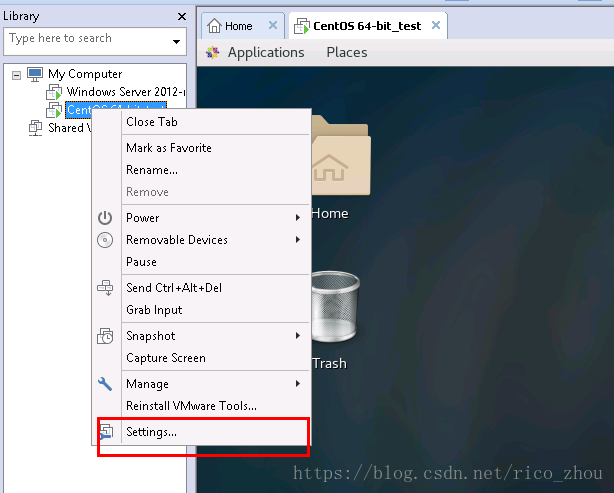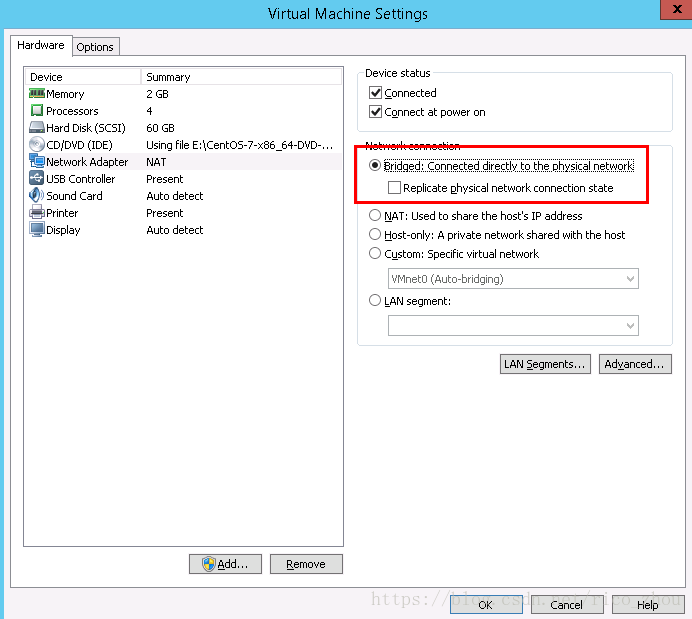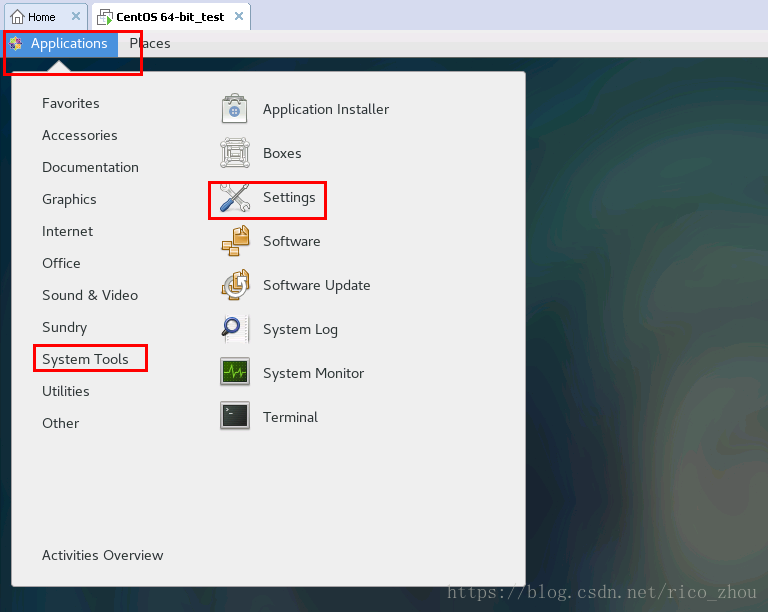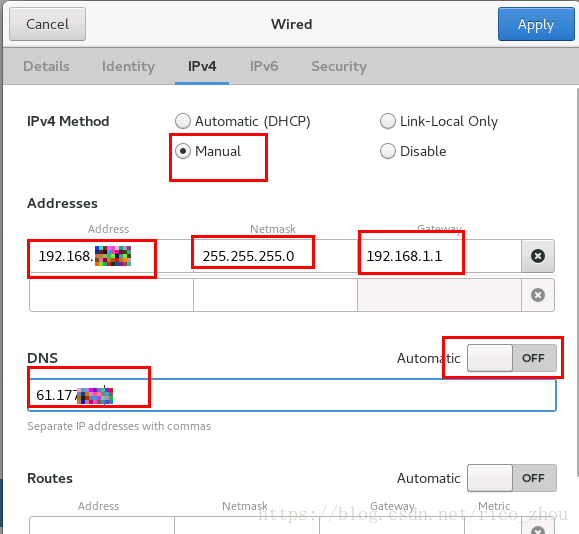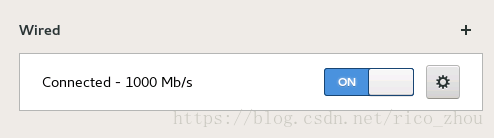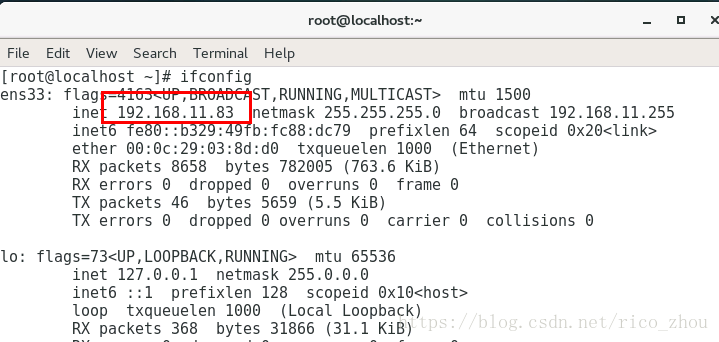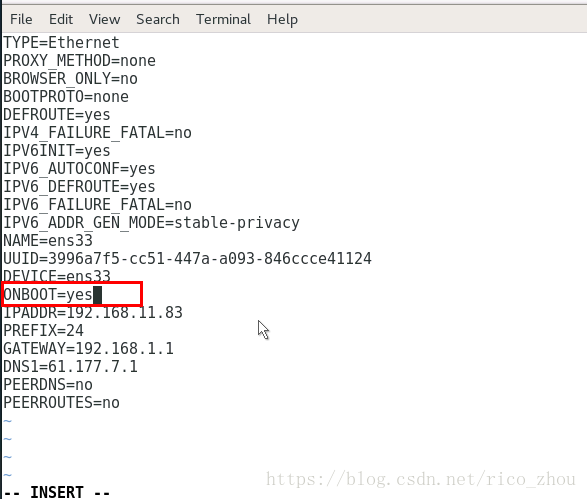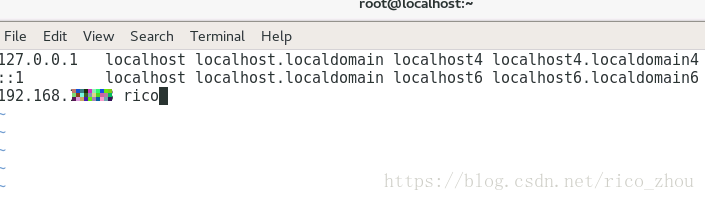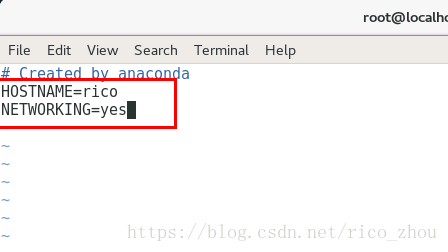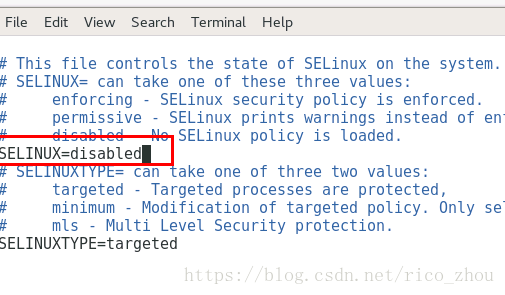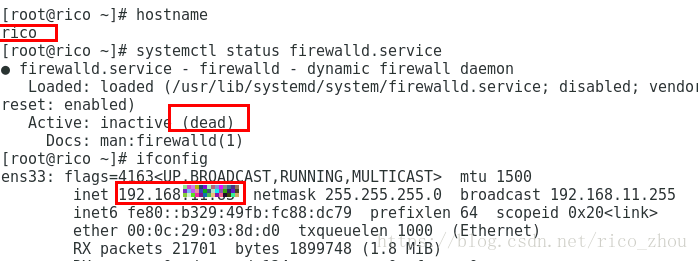安裝centos7虛擬機器
安裝centos7虛擬機器
安裝環境Windowsserver2012 安裝工具使用VMware-workstation_full_12.2.0.1269.exe
網上下載centos的映象https://www.centos.org/download/ 選擇一個下載
下載好iso後開啟vm建立一個新的虛擬機器
預設下一步
選擇剛剛下載的iso,next,填寫一個虛擬機器的名字,並選擇一個足夠的空間資料夾存資料,next
選擇儲存空間大小為60g,虛擬盤選擇單一檔案或者多個檔案都可以,多個便於移動,next,自定義硬體裝置
設定記憶體,這裡選擇2g
cpu個數2個,核數2個
完成
上下鍵選擇第一個Install CentOS 7回車鍵直接安裝
等待幾分鐘,即可出現如下安裝介面,我們選擇English,continue
選擇software ,這裡安裝桌面版,也可以安裝無介面版本
點選GNOME Desktop和GNOME Application,Done
有感嘆號的就點進去Done,直到沒有感嘆號,Begin Installation
輸入root密碼,可以建立一個使用者
安裝需要半小時左右
安裝好之後重啟
以root使用者登入
接下來設定一下網路,vm中右擊虛擬機器選擇Settings
將網路模式選擇為橋接
進入虛擬機器,Application > System Tools > Setting
選擇network設定,這裡改為手動,設定區域網ip
開啟
命令列檢視一下,輸入ifconfig
接下來更改一個檔案/etc/sysconfig/network-scripts/ifcfg-ens33,將ONBOOT更改為yes指明在系統啟動時是否啟用網絡卡,連線網路
接下來更改下hostname
再次更改一個檔案/etc/sysconfig/network
新增內容
i是進入編輯模式,esc退出模式,:wq儲存退出
接下來我們關閉下防火牆,注意防火牆關閉需謹慎
關閉
禁用
修改檔案關閉安全系統
重啟一下
最終呈現
完成